Windows 10の外部ストレージにコピーするときの0x800703EEエラーを修正するにはどうすればよいですか?
公開: 2019-08-08犯罪者は、マルウェアをデバイスに導入することでより狡猾になっています。 したがって、安全上の予防措置として、ユーザーは常にファイルを外付けハードドライブに保存する必要があります。 ただし、最近では、多くのユーザーが、ファイルを外部ストレージデバイスにコピーしようとすると、0x800703EEエラーメッセージが表示されると不満を漏らしています。 通常、メッセージには、「ファイルのボリュームが外部から変更されたため、開いているファイルが無効になっています」と表示されます。
同じ問題が発生している場合でも、外部ストレージで0x800703EEエラーを修復できるため、慌てる必要はありません。 方法を学ぶためにこの投稿を読み続けてください。
0x800703EEエラーコードが表示されるのはなぜですか?
Windows 10で0x800703EEエラーを修正する方法を学ぶには、そもそも何が原因であるかを理解する必要があります。 このエラーメッセージの背後にはさまざまな問題がある可能性があり、その一部を次に示します。
- サードパーティのアンチウイルスとの競合–サードパーティのアンチウイルスがコンピュータにインストールされている場合、デバイスの保護に熱心すぎる可能性があります。 転送のためにファイルがロックされている可能性があります。 できることは、リアルタイム保護を無効にするか、アンチウイルスを完全にオフにすることです。
- USBコントローラーの損傷または破損– USBコントローラーの破損または不適切な取り付けも、問題が発生する原因となる可能性があります。 この問題を解決するには、それらをアンインストールして再インストールする必要があります。
- バックアッププログラムの問題– FBackup、Ease US、Acronis True Imageなどのプログラムを使用していますか? これらのアプリケーションは、別のサードパーティプログラムによって使用されているファイルを処理するときに不規則に動作することが知られています。
- 無効になっているWindowsバックアップおよびボリュームシャドウコピー機能–これら2つのサービスを無効にすると、0x800703EEエラーが表示される場合があります。 お使いのオペレーティングシステムは、ファイルをコピーまたは移動するときにこれらのサービスに依存しています。 したがって、それらが有効になっているかどうかを確認する必要があります。
- システムファイルの破損–破損、破損、または欠落しているシステムファイルがある場合、Windowsはファイルのコピーなどの基本的なタスクを実行できない場合があります。 この場合、SFCスキャンを実行することをお勧めします。
問題の背後にある理由に関係なく、私たちはあなたが問題を解決するのを手伝います。 外部ストレージデバイスにコピーするときの0x800703EEエラーを修正する方法を教えてください。 このガイドの終わりまでに、ファイルを支障なく移動できるようになります。
解決策1:サードパーティのアンチウイルスを無効にする
すでに述べたように、PCを安全に保つために、サードパーティのアンチウイルスがファイル転送をブロックしている可能性があります。 そのため、セキュリティソフトウェアプログラムを一時的に無効にすることをお勧めします。 その後、問題なくファイルを外部ストレージデバイスにコピーできるかどうかを確認します。
このような問題が頻繁に発生する場合は、別のアンチウイルスに切り替えることをお勧めします。 世の中には多くのセキュリティソフトウェアアプリがありますが、AuslogicsAnti-Malwareは信頼できる保護を提供する数少ないアプリの1つです。 認定されたMicrosoftSilver Application Developerによって作成されたため、Windowsオペレーティングシステムと互換性があります。 一般的なシステムプロセスに干渉しないようにすることができます。
解決策2:USBコントローラードライバーの再インストール
USBコントローラドライバが誤動作しているため、ファイルの転送で問題が発生する可能性があります。 したがって、問題を解決するには、これらのドライバを再インストールすることをお勧めします。 デバイスマネージャを使用して、この手順を実行できます。 手順は次のとおりです。
- キーボードで、Windowsキー+ Rを押します。
- [実行]ダイアログボックスで、「devmgmt.msc」(引用符なし)と入力し、Enterキーを押します。
- デバイスマネージャが起動したら、[ユニバーサルシリアルバスコントローラ]をクリックして、その下のリストを展開します。
- エントリを右クリックし、[デバイスのアンインストール]を選択します。 すべてのエントリに対してこの手順を実行します。
- コンピュータを再起動し、インターネットに接続していることを確認します。 オペレーティングシステムに不足しているドライバをインストールさせます。
デバイスマネージャが最新のドライババージョンを見逃していることが知られていることは注目に値します。 そのため、製造元のWebサイトにアクセスしてしまう可能性があります。 一方、この道を選択する場合は、注意が必要です。 間違ったドライバをインストールすると、システムが不安定になる可能性があります。
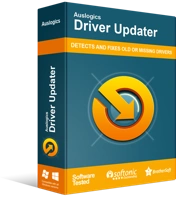
DriverUpdaterでPCの問題を解決する
不安定なPCのパフォーマンスは、多くの場合、古いドライバーや破損したドライバーが原因で発生します。 Auslogics Driver Updaterはドライバーの問題を診断し、古いドライバーを一度にまたは一度に1つずつ更新して、PCをよりスムーズに実行できるようにします。

ありがたいことに、ドライバーを更新するためのより簡単で信頼性の高い方法があります。 Auslogics Driver Updaterを使用して、プロセスを自動化できます。 このアプリをインストールすると、オペレーティングシステムのバージョンとプロセッサの種類が自動的に認識されます。 ボタンを1回クリックするだけで、すべてのドライバーを最新バージョンに更新できます。
解決策3:SFCスキャンの実行
Windowsオペレーティングシステムの優れた点の1つは、破損または破損したシステムファイルを修正するユーティリティが組み込まれていることです。 したがって、この問題を解決するには、システムファイルチェッカーを使用してスキャンを実行することをお勧めします。 手順は次のとおりです。
- キーボードのWindowsキー+ Rを押して、[実行]ダイアログボックスを起動します。
- ボックス内に「cmd」と入力します(引用符は含みません)。
- 次に、コマンドプロンプトの昇格バージョンを開く必要があります。 これを行うには、キーボードのCtrl + Shift + Enterを押します。
- アプリに権限を与えるように求められたら、[はい]をクリックします。
- コマンドプロンプト内で、「sfc / scannow」(引用符なし)と入力し、Enterキーを押します。 SFCスキャンが開始されます。 プロセスが完了するまで、プロセスへの干渉を避けてください。
- プロセスが完了したら、システムを再起動します。 コマンドプロンプトの昇格バージョンをもう一度開き、以下のコマンドラインを実行します。
DISM / Online / Cleanup-Image / RestoreHealth
注:繰り返しになりますが、プロセスへの干渉は避けてください。 完了するまでに数分かかります。
スキャンを実行した後、システムを再起動し、問題が解決したかどうかを確認します。
0x800703EEエラーの解決に役立ったソリューションはどれですか?
以下のコメントでお知らせください!
